Spotlight doskonale nadaje się do znajdowania aplikacji i plików, jeśli użyjesz odpowiedniego hasła wyszukiwania. To wyszukiwane hasło powinno oczywiście być nazwą pliku. Jeśli masz pliki, które chcesz znaleźć i otworzyć w Spotlight za pomocą słowa kluczowego, takie jak grupa plików związanych z określonym projektem, nad którym pracujesz, powinieneś użyć tagów. Oznacza to, że wyświetlenie plików zajmie trochę wysiłku, ale w końcu będzie warto. Zobacz, jak używać tagów do wyszukiwania plików słów kluczowych w Spotlight.
Wyszukaj pliki słów kluczowych
Otwórz Finder i przejdź do pliku, który chcesz wyświetlić, szukając określonego słowa w Spotlight. Kliknij prawym przyciskiem myszy i wybierz Tagi z menu kontekstowego. Umożliwi to dodawanie tagów do pliku.
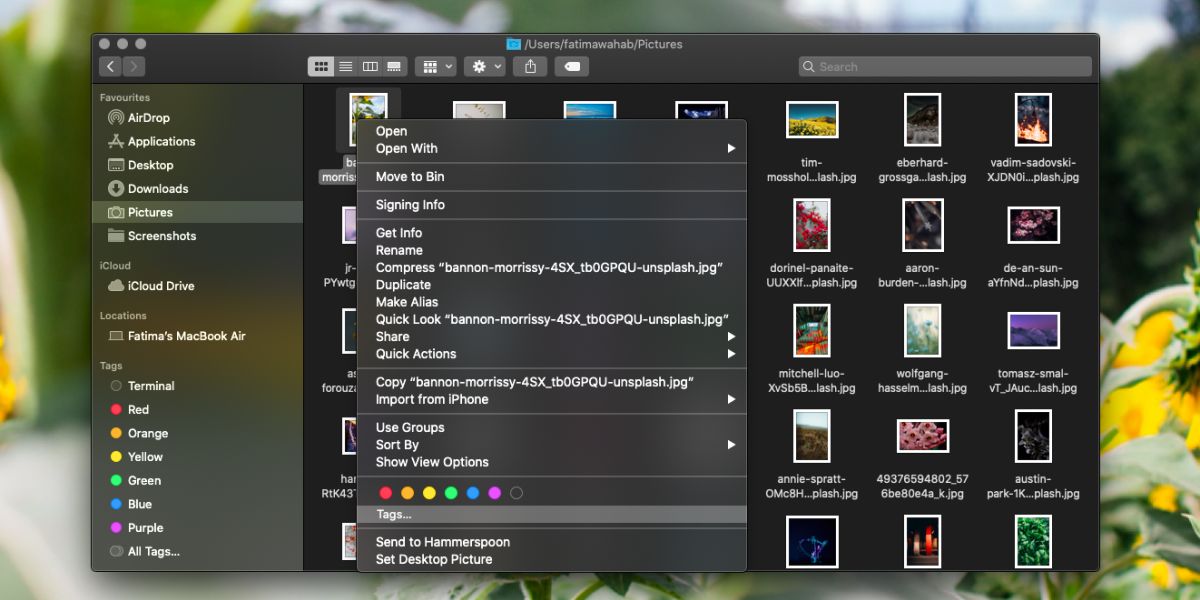
Tagi w macOS opierają się nie tylko na kolorze. Mogą być również oparte na tekście i przekonasz się, że macOS ma doskonałą obsługę tagowania plików. W rzeczywistości jest wykładniczo lepszy niż Windows 10. Po wejściu w tryb edycji tagów wpisz słowo kluczowe, poniżej którego ma się pojawić plik i naciśnij Enter. To wszystko, co musisz zrobić. Powtórz to dla wszystkich plików i folderów, które chcesz powiązać ze znacznikiem / słowem kluczowym.
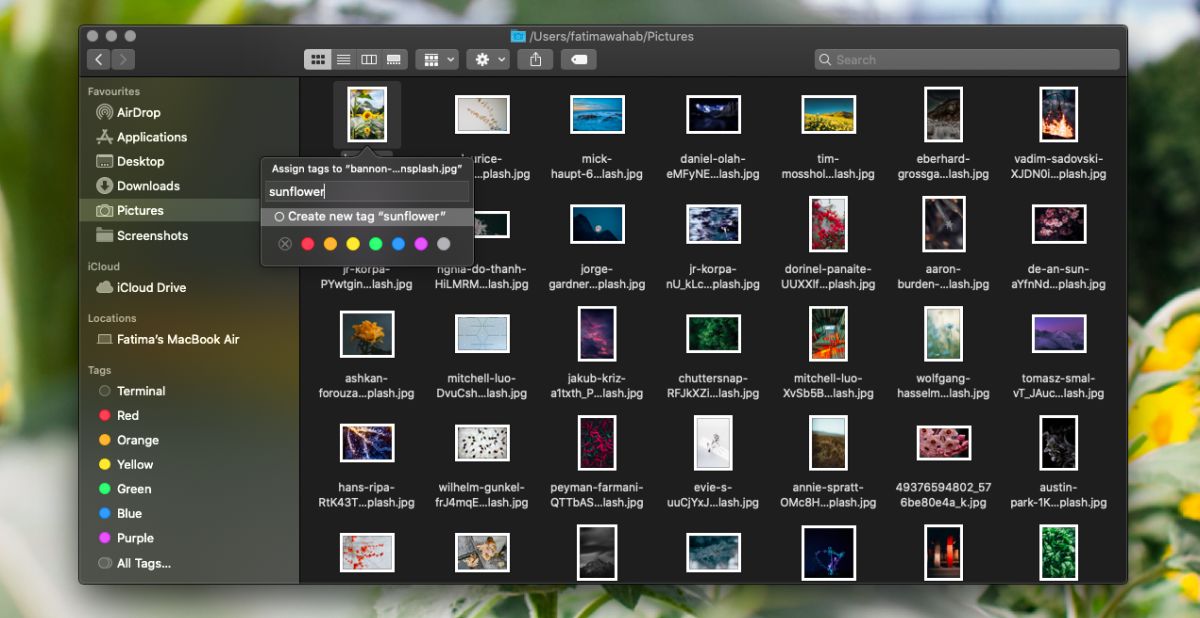
Następnym razem, gdy użyjesz słowa kluczowego w Spotlight, pliki, do których dodałeś tag, pojawią się jako jeden z wyników. Z biegiem czasu Spotlight dowie się, który plik otwierasz najczęściej i pojawi się u góry wyników wyszukiwania.

Jeśli chcesz odłączyć tag i słowo kluczowe od pliku, odwiedź go ponownie w Finderze. Kliknij prawym przyciskiem myszy i wybierz Tagi z menu kontekstowego. Pole Tagi będzie zawierać tagi dodane wcześniej. Usuń je, a pliki nie będą już wyświetlane podczas wyszukiwania tego słowa w Spotlight.
Oczywiście wyświetlenie plików dla określonego słowa kluczowego wymaga trochę pracy i czasu. Możesz to ułatwić, przenosząc wszystkie pliki do folderu i dodając znacznik do folderu zamiast pojedynczych plików.
Tak jak możesz wyświetlić plik dla określonego słowa kluczowego, możesz również uniemożliwić wyświetlanie niektórych plików w Spotlight. Wszystko co musisz zrobić to czarna lista .